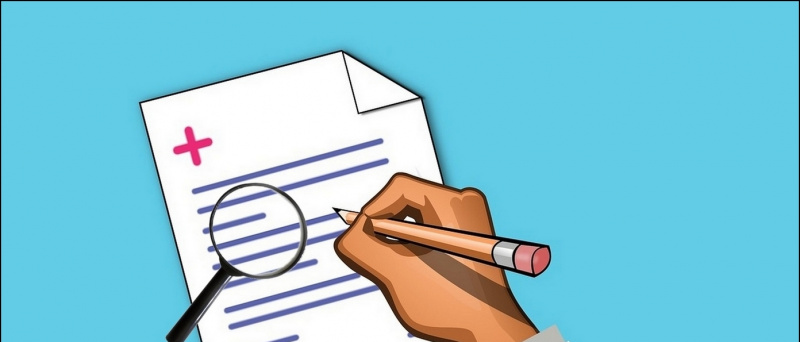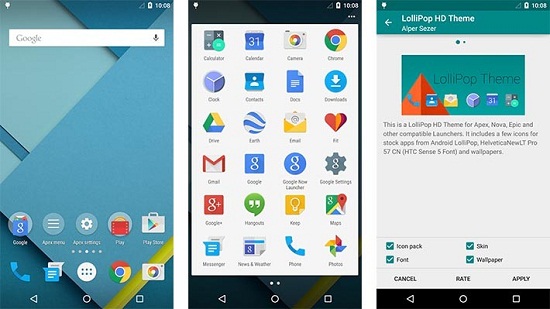Ne Instagram Uygulama telefonunuzda çökmeye devam ediyor mu? Pek çok Android ve iPhone kullanıcısı, Instagram'ın hikayeler, gönderiler, makaralar arasında gezinirken veya DM'yi açmaya çalışırken otomatik olarak çöktüğünü veya kapandığını bildirdi. Bu, birçok nedenden dolayı olabilir, ancak birkaç basit sorun giderme adımıyla kolayca düzeltilebilir. Bu yazıda, Android ve iOS'ta Instagram Crash sorununu çözmenin bazı hızlı yollarına odaklanalım.
Android ve iOS'ta Instagram Crash'i düzeltin
1. telefonunuzu yeniden başlatın
Instagram çökmesini düzeltmenin ilk ve en temel adımı Android veya iPhone'unuzu yeniden başlatmaktır. Telefonu yeniden başlatmak, uygulamada sıfırdan geçici bir hataya veya aksaklığa neden olacaktır. Ardından, kilitlenip kapanmadığını görmek için Instagram'ı tekrar kontrol edin. Evetse, aşağıdaki diğer adımlarla devam edin.
2. Instagram uygulamasını güncelleyin
Instagram, uygulamadaki aralıklarla ortaya çıkan bir hata veya aksaklık nedeniyle telefonunuzda kilitleniyorsa, muhtemelen uygulamayı en son sürüme güncelleyerek çözülecektir. Android kullanıcıları, güncellemeyi yüklemek için Google Play Store'a gidebilir. Aynı zamanda iPhone kullanıcıları yeni sürümü indirmek için uygulama mağazasını açabilirler.
3. Instagram Nakitini Temizle
Instagram uygulamasını yakın zamanda güncellediyseniz, önbelleğini temizlemeniz daha iyi olacaktır. Bu, bir uygulamanın kilitlenmesini önlemenin yaygın bir yoludur.
Android'de

Android'de bildirim seslerini nasıl değiştirirsiniz?
- Instagram uygulama simgesine uzun basın.
- Uygulama Bilgisine tıklayın.
- Burada, Depolama'ya tıklayın ve Önbelleği Temizle'ye dokunun.
- Uygulama Bilgileri sayfasını Ayarlar> Uygulamalar> Instagram üzerinden de açabilirsiniz.
- Şimdi, düzgün çalışıp çalışmadığını görmek için Instagram'ı yeniden açın.
iOS'ta
Ne yazık ki, iOS'ta uygulamaların önbelleğini temizleme seçeneği yoktur. Bunun yerine, uygulamayı silebilir ve App Store'dan yeniden yükleyebilirsiniz - önbellek dahil tüm ilgili verileri silecektir.

- Instagram uygulama simgesine uzun basın.
- Uygulamayı Kaldır'a tıklayın.
- Uygulamayı sil'e tıklayın.
- App Store'u açın ve Instagram'ı yeniden yükleyin.
- Normal çalışıp çalışmadığını görmek için lütfen hesabınızla giriş yapın.
4. Ücretsiz depolama alanını kontrol edin
Telefonunuzdaki daha az depolama alanı nedeniyle uygulamalar donabilir, gecikebilir ve kilitlenebilir. Bu nedenle, akıllı telefonunuzda en az% 10-15 boş depolama alanınız olduğundan emin olun. Android ve iPhone'da kalan depolama alanını kontrol etmek için aşağıdaki adımları kullanabilirsiniz.
Android'de

- Android telefonunuzda Ayarlar'ı açın.
- Depoya git.
- Burada, telefonunuzda kalan depolama alanını göreceksiniz. Hangi öğelerin ne kadar depoladığını da göreceksiniz.
iOS'ta

- İPhone'unuzda Ayarlar'ı açın.
- Genel> iPhone Saklama Alanı'nı tıklayın.
- Burada kalan saklama alanını kontrol edin.
Yeterli depolama alanınız yoksa, bazı uygulamaları veya istenmeyen dosyaları silmeyi düşünün. Ardından, her şeyin yolunda gidip gitmediğini görmek için Instagram'ı tekrar kontrol edin.
5. Instagram'ı Kaldırma ve Yeniden Yükleme
İkinci çözüm, Instagram'ı telefonunuzda kaldırıp yeniden yüklemektir. Zorla durdurma ve çökme sorunları dahil olmak üzere uygulamayla ilgili tüm sorunları çözme olasılığı yüksektir.
amazon sesli hesap nasıl iptal edilir
- Instagram uygulama simgesine uzun basın.
- Kaldır veya Uygulamayı Kaldır seçeneğine tıklayın.
- Kaldırmak için istemi onaylayın.
- Google Play Store veya App Store'dan yeniden yükleyin.
6. Bir gönderi veya hikaye yüklerken Instagram çöküyor mu?
Instagram bir resim, video veya hikaye göndermeye çalışırken çöküyor mu? Sorun, yüklemeye çalıştığınız resim veya video dosyasında olabilir. Bu nedenle, videoyu daha uyumlu ve popüler bir codec'e dönüştürmeyi deneyin.
Bir HEIF veya HEIC görüntüsü ise, JPEG veya PNG'ye dönüştürün. Benzer şekilde, video durumunda, çözünürlüğü ve kare hızını azaltmayı deneyebilirsiniz. Örneğin, 4K 120fps video ise, 1080p 60fps'ye dönüştürmeyi deneyin. Sen yap Üçüncü taraf uygulamaları Kullanabilirsiniz.
iPhone kullanıcıları, Ayarlar> Kamera'da 'Yüksek Verimlilik' biçimini 'Yüksek Uyumluluk' olarak değiştirmeyi deneyebilirler.
diğer cihazları google hesabından nasıl kaldırabilirim
7. Beta programından ayrılın
Instagram beta'da mısınız? Beta sürümleri genellikle kararsızdır ve rastgele çökmelere neden olabilecek hatalar içerebilir. Bu nedenle, bir beta programına kaydolduysanız, onu bırakıp kararlı sürüme dönmeniz daha iyi olacaktır.
Android'de

- Google Play Store'u başlatın.
- Instagram sayfasını açın.
- Aşağı kaydırarak 'Beta test kullanıcısısınız' bölümüne gidin.
- Burada Ayrıl'ı tıklayın. Biraz zaman ver
- Ardından, Instagram kararlı sürümünü kaldırın ve yeniden yükleyin.
iOS'ta
İOS'ta beta programına kaydolmak için Apple'ın TestFlight uygulamasına sahip olmanız gerekir. Öyleyse, daha önce beta sürümüne kaydolduysanız, TestFlight'ı açın ve programdan çıkın. Uygulama içermiyor mu veya hiç kullanmamış mı? Endişelenmeyin, beta sürümünde değilsiniz, diğer çözümleri atlayabilirsiniz.
8. Instagram'ın kapalı olup olmadığını kontrol edin
İnstagram sadece sizin için mi yoksa herkes için mi çöküyor? Google'dan yapacağınız basit bir arama, Instagram'ın dünyadaki tüm insanlar için olup olmadığını size gösterecektir. Cevabınız evet ise, biraz zaman tanıyın. Bu genellikle arka plandaki teknik sorunlardan kaynaklanır.

Instagram ile herhangi bir kesinti sorununu kontrol edebilirsiniz. DownDetector Ayrıca devam edebilir.
9. Instagram Crash'in Diğer Uygulama Nedenleri
Bazen diğer uygulamalar Instagram'ın telefonunuzda çökmesine neden olabilir. Örneğin, son zamanlarda, hatalı bir Android sistem web görünümü güncellemesi, uygulamanın bazı kullanıcılar için rastgele çökmesine neden oldu. Buna Facebook, Instagram ve diğer uygulamalar dahildir.
Bu tür sorunların olup olmadığını anlamak için basit bir Google araması yeterli olacaktır. Ayrıca soruna bir çözüm bulacaksınız. Yukarıdaki örnekte, uygulamaların çökmesini önlemek için kullanıcılardan Android sistem web görünümü güncellemesini kaldırmaları istenmiştir.
10. Telefonunuzu Güncelleyin
Telefonunuz bir yazılım güncellemesi mi bekliyor? Telefonunuzu mevcut en son sürüme güncellemeniz daha iyi olur. Bu, ara sıra ortaya çıkan hataları veya aksaklıkları mevcut üretici yazılımı ile düzeltir.
Android'de

- Telefonunuzda Ayarlar'ı açın.
- Aşağı kaydırın ve Sistem ve Güncellemeler'i tıklayın.
- Yazılım güncellemesine dokunun (adımlar cihaza göre değişebilir).
- Bir güncelleme olup olmadığını kontrol edin.
iOS'ta

bildirim sesi nasıl değiştirilir
- İPhone'unuzda Ayarlar'ı açın.
- Genel> Yazılım Güncelleme'ye gidin.
- Burada güncellemeleri kontrol edin ve varsa yükleyin.
Bunlar, Android ve iOS'ta Instagram kilitlenme sorunlarını düzeltmek için bazı hızlı düzeltmelerdi. Artık Instagram uygulamasını telefonunuzda sorunsuz bir şekilde kullanabileceğinizi umuyoruz. Her neyse, sizin için hangi yöntem işe yaradı? Aşağıdaki yorumlarda bana bildirin. Daha fazla ipucu, püf noktası ve bunun gibi nasıl çalışılacağı.
Facebook Yorumları KutusuAyrıca anlık teknoloji haberleri için bizi şu adresten takip edebilirsiniz: Google Haberleri veya ipuçları ve püf noktaları, akıllı telefonlar ve gadget incelemeleri için katılın Telegram Grubunu Kullanmak İçin veya en son inceleme videoları için abone olun Youtube Kanalını Kullanmak İçin.